Како онемогућите кашњење пре почетка програма у утовар аутомобила на улазу у Виндовс 10
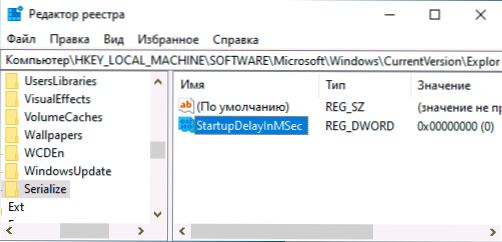
- 974
- 286
- Levi Block
Када покренете рачунар или лаптоп са Виндовс 10, програм у оптерећењу аутобуса се не покреће одмах након уласка у систем, али након неког времена - око 10 секунди. Ова пауза је предвиђена за све системске услуге за учитавање. Међутим, ако желите, ово кашњење можете онемогућити: Понекад може убрзати прозоре 10, посебно када користите ССД. Али теоретски то може довести до проблема - неки елементи ауто оптерећења можда неће почети ако потребне услуге још не раде.
У ова једноставна упутства о томе како да онемогућите кашњење у почетној служби на улазу у Виндовс 10, промену одговарајуће ставке регистра.
Искључивање кашњења приликом учитавања Виндовс 10
За сваки случај, понављам: Резултат промене није увек позитиван и, ако наиђете на све проблеме, само откажите промене у регистру, можете да креирате и систем за враћање система унапред.
Кораци за искључивање кашњења приликом учитавања биће следећи:
- Притисните вин + р тастере на тастатури, унесите регедит и кликните на Ентер.
- Идите у одељак Регистра
Хкеи_лоцал_мацхине \ Софтваре \ Мицрософт \ Виндовс \ ЦуррентВерсион \ Екплорер \ Сериализе
- Ако је пододељак Сериализовати одсутан, кликните на одељак Екплорер десним дугметом миша, изаберите контекстни мени "Креирај" - "-" - "Одељак" и подесите жељено име.
- Одабир одељка Сериализовати, Притисните десну тастер миша на правом панелу уредника регистра, изаберите "Креирај" - "ДВОРД 32 бита" (чак и за к64 системи) и подесите име параметра Стартупделаиинмсец
- Оставите вредност овог параметра једнак 0, Затворите уређивач регистра и поново покрените рачунар.
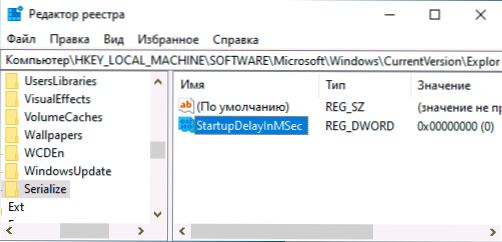
Након поновног покретања, покретање програма ће се одмах извршити на улазу у Виндовс 10 без чекања на покретање услуга. Ако резултат није онај који се очекује, биће довољно за брисање Створеног одељка у регистру. Такође, након учитавања можете проверити да ли нема грешака приликом покретања програма са аутоматског - "Гледајући догађаји": Вин + р - Евентввр.Магистар - Виндовс Часописи - Апликација.
- « Пошаљите било где - Једноставно слање великих датотека путем Интернета или између његових Виндовс, Андроид, ИОС, Мац ОС и Линук уређаја
- Како променити продужење датотека у оперативном систему Виндовс 10, 8.1 и Виндовс 7 »

